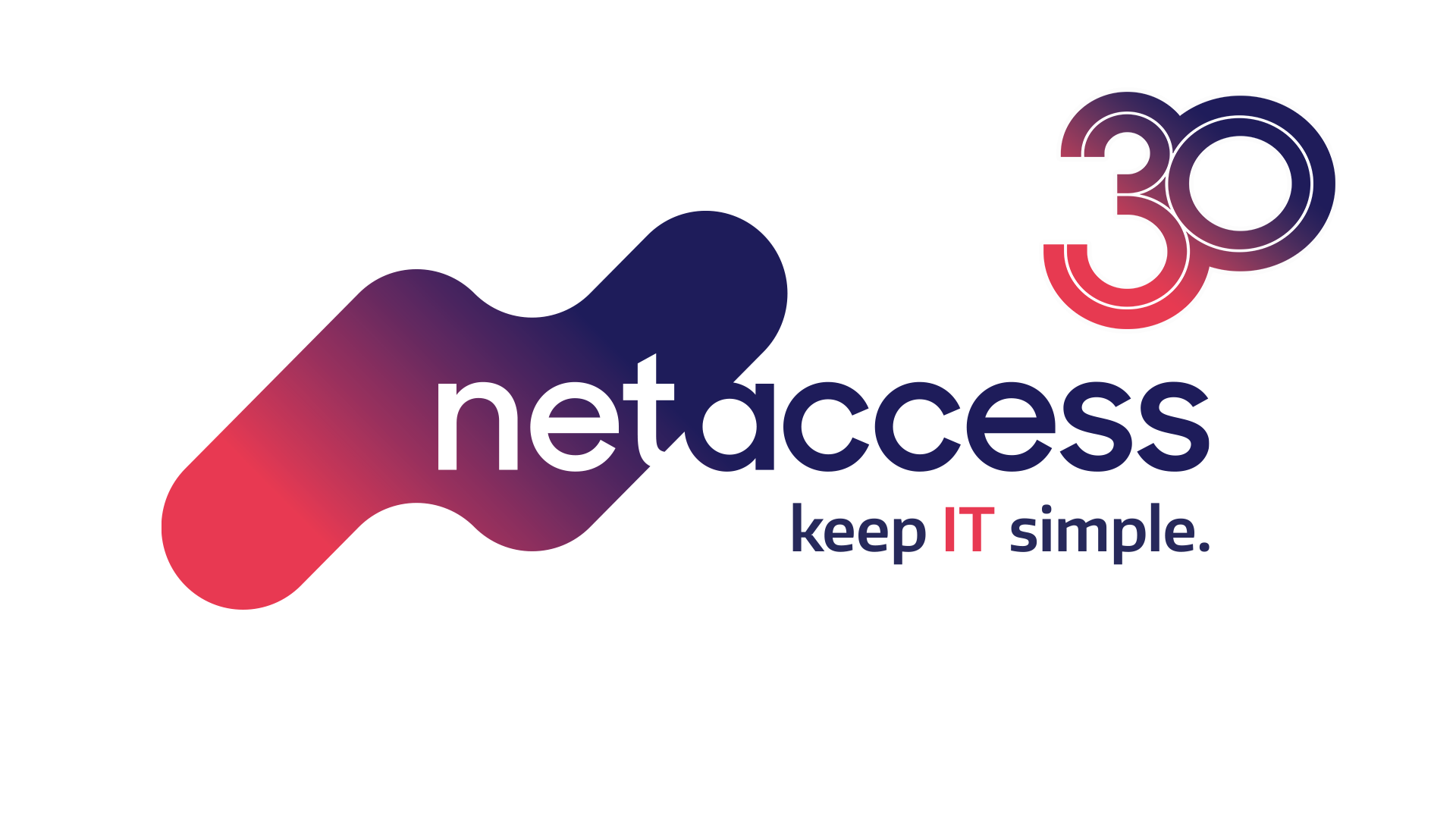Outlook ist eine der beliebtesten E-Mail-Plattformen auf dem Markt, die von Millionen von Benutzern weltweit verwendet wird. Trotz der zahlreichen Funktionen und Tools die Outlook bietet, kann es manchmal vorkommen, dass versehentlich wichtige E-Mails gelöscht werden. Das Löschen von E-Mails kann sehr ärgerlich sein, besonders wenn es sich um wichtige Informationen oder Dateien handelt, die Sie dringend benötigen. Wir werden verschiedene Methoden zur Wiederherstellung von gelöschten E-Mails in Outlook vorstellen und Ihnen Schritt für Schritt Anleitungen geben, wie Sie Ihre E-Mails in kürzester Zeit wiederherstellen können.
Hier finden Sie 4 Möglichkeiten, wie Sie gelöschte E-Mails wiederfinden könnten!
Schritt 1: Überprüfen Sie den Ordner „Gelöschte Elemente“
Zuerst sollten Sie den Ordner „Gelöschte Elemente“ zu überprüfen. Wenn Sie eine E-Mail versehentlich gelöscht haben, wird sie standardmäßig in diesen Ordner verschoben. Gehen Sie zum Ordner, suchen Sie die gelöschte E-Mail und klicken Sie mit der rechten Maustaste darauf. Wählen Sie dann „Wiederherstellen“ und die E-Mail wird in den Ordner „Posteingang“ zurückverschoben.

Schritt 2: Überprüfen Sie den Ordner „Archiv“
Wenn Sie die Funktion „AutoArchivierung“ in Outlook aktiviert haben, können Ihre gelöschten E-Mails im Archivordner gespeichert sein. Gehen Sie zum Ordner „Archiv“, suchen Sie nach der E-Mail, die Sie wiederherstellen möchten, klicken Sie mit der rechten Maustaste darauf und wählen Sie „Verschieben“ und dann „In Posteingang“. Die E-Mail wird dann in den Ordner „Posteingang“ zurückverschoben.
Schritt 3: Suchen mit der Suchfunktion
Wenn Sie die gelöschte E-Mail nicht im Ordner „Gelöschte Elemente“ oder „Archiv“ finden können, können Sie die Suchfunktion von Outlook verwenden. Klicken Sie auf das Suchfeld in Outlook und geben Sie den Namen des Absenders oder ein Schlüsselwort ein, das in der E-Mail enthalten sein könnte. Wenn die E-Mail gefunden wird, klicken Sie mit der rechten Maustaste darauf und wählen Sie „Wiederherstellen“.
Schritt 4: Gelöschte Elemente aus dem Papierkorb
Haben Sie auch den Ordner „Gelöschte Elemente“ geleert? Dann gibt es bei Outlook die Möglichkeit, auch diese wiederherzustellen. Wählen Sie dafür entweder den Reiter „Ordner“ und danach die Funktion „Gelöschte Elemente Wiederherstellen“ oder nutzen Sie die Funktion direkt im Papierkorb:

Die beste Option: gar nicht erst soweit kommen lassen.
Die schnellste Option, gelöschte Dateien wiederherzustellen ist definitiv ein Backup. Wir haben individuelle Lösungen, damit Sie sich auf die wesentlichen Dinge im Arbeitsalltag konzentrieren können. Unsere Managed Backup Angebote sind individuell anpassbar und sparen Ihnen im Ernstfall viel Zeit und Geld. Denn: beim Thema Sicherheit sollten keine Kompromisse eingegangen werden.